#虚拟游戏键盘APP V6.2.5 安卓最新版简介
虚拟游戏键盘APP是一款能支持安卓系统的虚拟游戏键盘应用,作为专门为游戏量身定制软件,它能使你调整完设置后,就能一键实现按键的应用。同时让你能在手机上玩Xperia Play专属游戏,不过进入游戏前和过程中不能点击返回键,否则虚拟键盘会从屏幕消失。并且软件还支持用户自由进行虚拟键位置的设置,使其对位在屏幕的虚拟控制键上,从而让自己操作起来更加的便捷,提高游戏体验和操作效率。另外,这款软件还兼容各种设备,如触摸屏、加速度传感器、鼠标、各种游戏设备手柄等。有需要的小伙伴快来下载使用吧!
【软件特色】
1、全速运行大多数游戏;
2、定制屏幕上的键盘;
3、支持自定义键盘;
4、支持大多数的GBA游戏;
5、支持多种存档方式;
6、支持屏幕截图;
7、支持轨迹球;
8、支持虚拟键盘;
9、支持按键自定义。
【软件功能】
1、保存键/按钮映射配置文件;
2、QWERTY全键盘;
3、创建宏来执行autofire,组合键,动作顺序和文字输入,一键攻击;
4、模拟触摸屏的动作,甚至没有触摸屏(如Android的电视盒)设备的工作(需要root );
5、模拟真实的模拟摇杆(需要root,OS支持操纵杆);
6、模拟虚拟鼠标(需要root )。
【软件亮点】
1、良好的设置功能,还可编辑宏编辑器,让大家更清晰,设置简单。
2、加载配置文件并保存配置文件、自定义和当前配置。
3、控制方式可采用触摸屏、键盘模式或远程控制方式进行调整。
4、配置文件加载,自定义存储,清晰导入设置和当前配置。
【怎么设置】
1、在本站下载安装,运行软件,手机需要root,进入以下界面;
2、首先开启游戏键盘;
3、再回到首界面选择游戏键盘输入法;
4、输入设备 选择"本机/usb控制";
5、点击使用模式,可自由进行选择;
6、在设置界面,勾选热键、预先输入、触摸屏模式;
7、点击内部选项菜单,按下图设置;
注意: 显示开始与选择和显示模拟摇杆 推荐关闭
8、这时按音量上,调出虚拟手柄,使用左摇杆 和 使用右摇杆,此时键盘的wasd和ijkl对应着 左右摇杆,即图中的(1)(2)区;
说明:此时键盘的四个方向键对应着(3)区D-PAD,大家可以试试按键盘方向键。若不想用他们,可以自己定义;
9、打开游戏,如下图所示:
注:调整虚拟手柄和游戏里的按键对应着位置。
【常见问题】
1、如何在目标应用程序(例如游戏)中调出游戏键盘?
根据设备、ROM 和目标应用程序,有许多不同的方法可以调用软键盘,例如:
一些应用程序内置了调用软键盘的选项
部分设备支持长按【菜单】键调出软键盘
还提供了其他方法,以防上述方法无法使用:
切换到 GameKeyboard Launcher,点击“退出后调出键盘”按钮,然后切换回来
打开“设置->使用热键”然后使用[Vol. Up]/[Mouse Middle] 作为热键
启用“设置->使用热点”,然后点击热点屏幕一角
2、如何在屏幕游戏手柄和 QWERTY 键盘之间切换?
方法 1:将“[Back] Key Action”设置为“Show Action Menu”或“Swap Gamepad/Keyboard”,然后长按[Back] Key。
方法 2:启用“向左/向右滑动操作”,然后在虚拟游戏手柄上执行水平滑动。
方法 3:使用“Button Mappings”/“Hardkey Mappings”绑定一个虚拟/物理按键到“[S] Swap Gamepad/Keyboard”,然后点击对应的按键。
方法 4:从 GameKeyboard Launcher 启用“使用模式 -> 显示 Qwerty”,然后它将默认显示 Qwerty 而不是 Gamepad。
#虚拟游戏键盘APP V6.2.5 安卓最新版截图








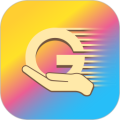



评论列表 (0)